Facebook Home: So bekommen Sie Ihren Homescreen zurück
 Facebook Home
Facebook Home
Screenshot: teltarif.de
Facebook Home ist nun auch in Deutschland verfügbar.
Derzeit wird es zwar nur für wenige Geräte angeboten,
doch dürften sich einige Nutzer die App schon alleine aus Neugierde installiert haben.
Dadurch verschwindet jedoch der eigentliche Homescreen und die komplette Handy-Oberfläche sieht
anders aus. Dieses Phänomen dürften vor allem jene Nutzer, die noch nie einen anderen Launcher
als den vorinstallierten genutzt haben, nicht kennen. Wir zeigen Ihnen, wie Ihr Android-Handy
wieder so aussieht, wie vor der Facebook-Home-Installation.
 Facebook Home
Facebook Home
Screenshot: teltarif.de
Wer Facebook Home aktiviert, der sieht seine bisherigen Icons auf dem Homescreen nicht mehr. Auch die Reaktion auf den Home-Button ist eine andere als die gewohnte und der Handynutzer muss sich in Sachen Bedienung umgewöhnen. Das will aber nicht jeder, nur um auf dem Homescreen seines Handys die aktuellen Statusmeldungen zu sehen. Um die alten Einstellungen wieder zurück zu bekommen, ist bei Facebook Home nicht so viel Aufwand nötig, wie bei anderen Launchern, die sich zahlreich aus dem Google Play Store laden lassen.
Reaktivieren der Status-Leiste und Deaktivieren der App per Menü
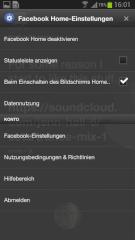 Facebook Home lässt sich über die App direkt wieder deaktivieren
Facebook Home lässt sich über die App direkt wieder deaktivieren
Screenshot: teltarif.de
Facebook hat es den Nutzern einfach gemacht: Es gibt eine Einstellung in der Facebook-Home-App, durch die sich der
Launcher deaktivieren lässt, ohne sich durch das Android-Menü klicken zu müssen. Befindet sich der Nutzer auf der
Home-Oberfläche, klickt er auf die Menü-Taste. Hier gibt es dann die Funktion "Facebook Home-Einstellungen". Auf dem
sich dann öffnenden Menü kann sich der Nutzer nicht nur die gewohnte Status-Leiste zurück holen (sollte das der einzige
Deaktivierungsgrund sein), sondern kann Facebook Home auch deaktivieren. Diese Funktion haben die Entwickler nicht etwa
in irgendwelchen Untermenüs versteckt, sondern bieten sie als erste Möglichkeit an. Nach einer kurzen Nachfrage ist
Facebook Home deaktiviert.
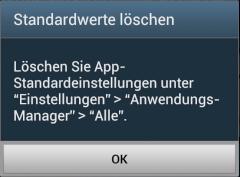 Der Launcher gibt beim ersten Starten einen Hinweis auf die Deaktiverung
Der Launcher gibt beim ersten Starten einen Hinweis auf die Deaktiverung
Screenshot: teltarif.de
Wer nun den Home-Button des Handys betätigt, wird gefragt, welcher Launcher genutzt werden soll. Wer hier auf "Home" klickt, dreht sich im Kreis, denn dahinter verbirgt sich nicht der Homescreen, sondern Facebook Home, das sich wieder aktiviert. Stattdessen sollte der Launcher des eigenen Systems genutzt werden.
Ein anderer Weg, mit dem sich auch jeder andere Launcher deaktivieren lässt, ist der Weg über das Einstellungen-Menü von Android. Hier gibt es den Unterpunkt Anwendungen oder App. In diesem muss dann der betreffende Launcher ausgewählt werden. In dem erscheinenden Systemmenü scrollt der Nutzer runter und den Button "Standardwerte löschen" klicken. An der gleichen Stelle lässt sich Facebook Home übrigens auch deinstallieren. Daten gehen dadurch nicht verloren, da Facebook Home nur eine Oberfläche ist.